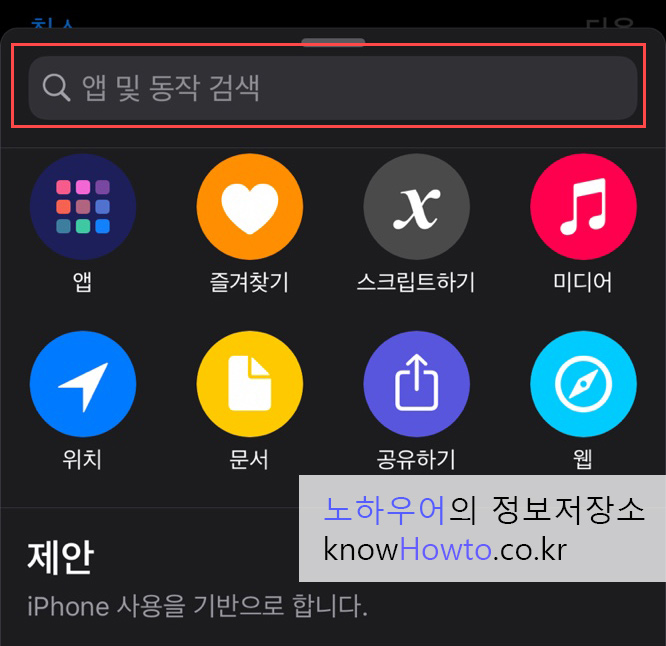
안녕하세요 은아리입니다. 오늘은 아이폰 코로나 QR코드 숏컷 앱 만드는 법과
애플워치로 코로나 QR코드 사용법을 알려드리려고 합니다. 요즘 외출하시려면 코로나 QR코드가 필수인 거 아시죠? 간단하게 숏컷 앱을 만들어 놓으면 사이트에 들어가서 안 내도 되고 한번 터치하면 나오니까 시간 단축도 되고 정말 편하거든요.
꼭 만들어두시길 추천드려요 😀
코로나 QR코드 바로가기 앱 작성
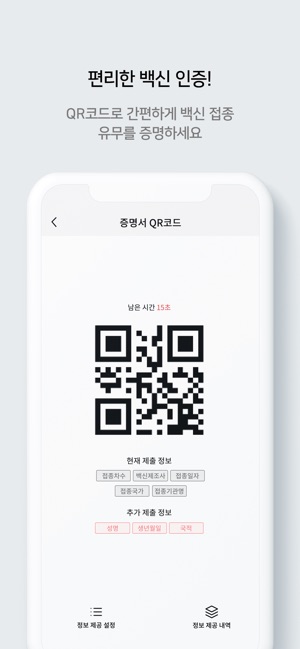
우선 코로나 QR코드 숏컷 앱 만드는 법부터 알려드릴게요.
Safari에 (네이버 앱 불가) 들어가서 네이버 로그인을 하신 후 표시해둔 QR코드 체크인 버튼을 눌러주세요.
네이버 코로나 체크인 URL을 처음 만드신 분은 개인정보 동의사항에 동의하셔야 하고 휴대폰 인증을 하고 합니다.
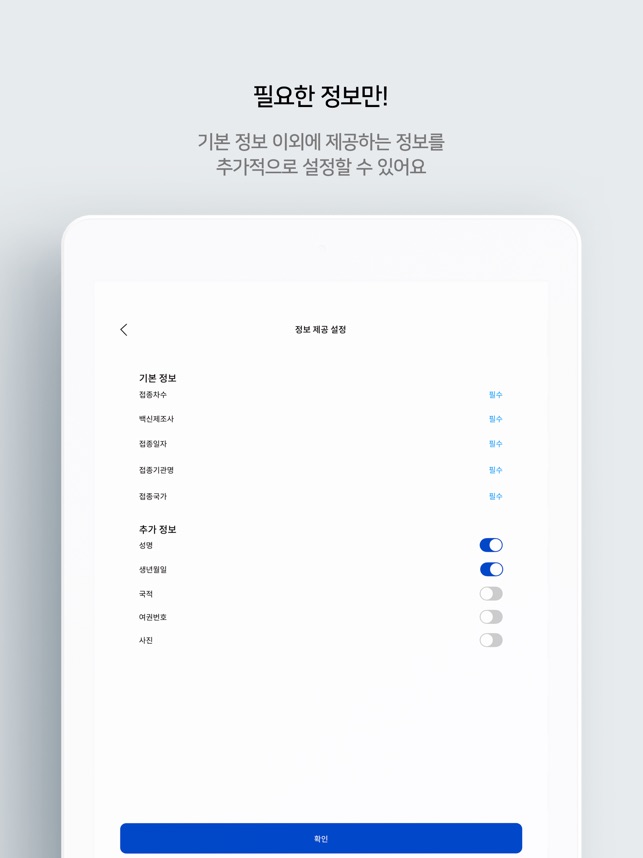

URL이 생성되면 저처럼 QR코드 창이 나타납니다! 제가 표시해둔 주소 바를 복사해 주세요.

복사가 끝나면 단축 앱으로 들어가세요.
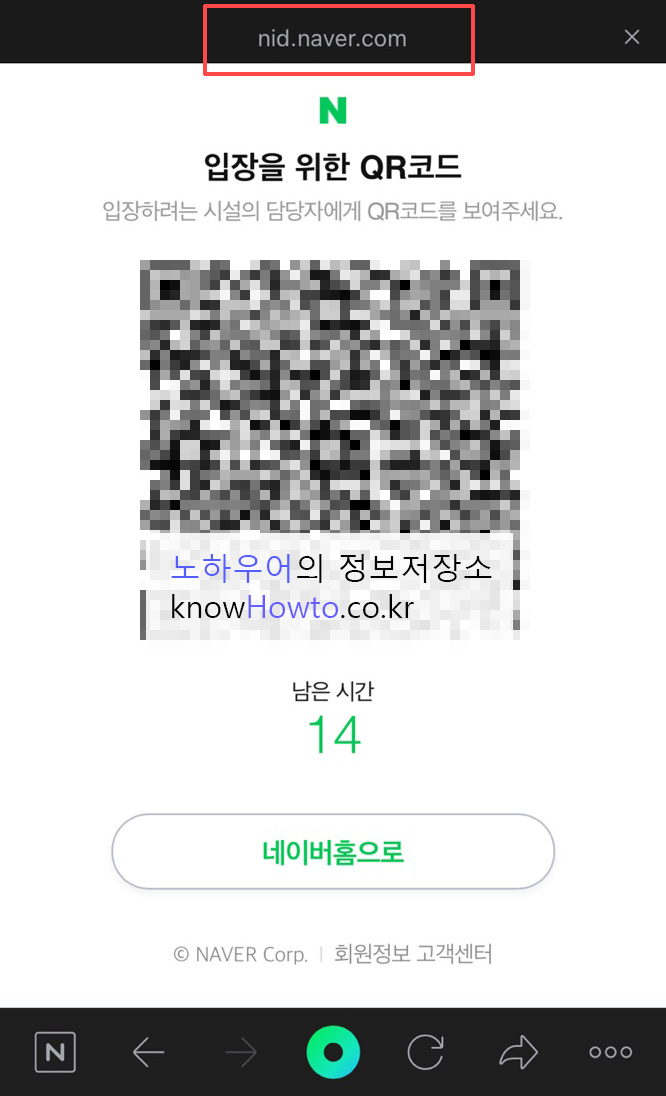
단축앱에 들어가보시면 제가 표시해둔 부분(오른쪽 상단) + 플러스 버튼이 있습니다.그 플러스 버튼을 누릅니다.
그리고 동작추가 버튼을 눌러주세요.
동작 추가 버튼에 들어가신 후 “웹” 아이콘을 클릭해 주세요. 웹 아이콘은 맨 위 창에서 오른쪽으로 꺾어 보시면 보실 수 있습니다.
아래로 내려가시면 URL 버튼이 있는데 URL 버튼을 눌러주세요!
그리고 아까 복사해둔 URL을 여기에 붙여주세요. 붙여넣고 상단 우측에 있는 완료 버튼을 클릭해주세요.
완료 후 파란색 글씨로 적혀있는 홈 화면에 추가 버튼을 누르면 홈 화면에 QR코드 앱이 생성됩니다!
+ 여기서 애플워치에서 QR코드를 사용하고자 하는 분은 반드시 애플워치에서 표시버튼을 활성화하십시오.
여기서 더 편리하게 사용하고 싶거나 저거 누르기도 귀찮으신 분들을 위해서 뒷면의 탭을 이용해서 QR코드를 띄우는 방법을 알려드릴게요!
설정 →간편하게 사용 →터치 순으로 들어가 주세요.
터치로 들어가신 후 아래로 내려가시면 뒷면의 탭이 있습니다! 클릭해주세요
뒷면의 탭에 들어가셔서 이중탭, 삼중탭 중 원하는 것을 고르시면 됩니다!
저는 처음에 이중탭으로 사용했는데 사용해보니까 일상생활 때 핸드폰을 심하게 쓰는지 자꾸 튀어나와서 저한테는 안 맞는 것 같더라고요.그래서 저는 삼중 탭으로 설정해놨어요.
원하시는 이중탭, 삼중탭 선택 후 만들어놓은 바로가기 단축키를 눌러주시면 뒷면을 톡톡하기만 하면 코로나 QR코드가 자동으로 표시됩니다!
애플워치로 코로나 QR코드를 찍다
이번에는 애플워치 사용하시는 분들을 위해 애플워치에 코로나 QR코드 창을 띄워 QR코드 찍는 방법을 알려드리겠습니다.
우선 저는 간편하게 사용하기 위해 페이스 화면에 단축앱을 설정해놨어요!
저는 인포그래프 페이스를 사용하고 있고 하위문자판 하단에 넣어두었습니다.
제가 QR코드 단축어가 아니라 그냥 단축어로 넣은 이유는 다른 단축어도 자주 사용하기 때문이에요!QR코드만 사용하시는 분은 QR코드 단축어로 설정해두시면 됩니다. 🙂
설정해둔 후 QR코드 단축어로 들어가면
이렇게 네이버로 들어갑니다! 여기서 로그인을 한번 해주셔야 QR코드를 이용할 수 있습니다.(그런데 로그인하기가 너무 힘들어요.)))
왼쪽 파란색 음성 아이콘은 목소리로 아이디를 입력하고
오른쪽에 있는 아이콘은 손으로 알파벳을 입력할 수 있는 방식입니다.
저는 개인적으로 오른쪽을 추천합니다!
닉네임이 어려우신 분들은 글을 쓰다 보면 대문자를 제대로 인식하지 못해서 스트레스를 받을 수 있습니다.그럴 때는 왼쪽 사진에 제가 표시해둔 버튼을 누르면.
소문자나 다른 비슷한 알파벳으로 바꿀 수 있으니 인식이 안되면 사용해 보세요.
로그인하면 끝!
페이스에 추가해둔 단축키 버튼을 하나 누르면 워치에서도 코로나 QR코드를 쉽게 찍을 수 있습니다.
도움이 되었으면 좋겠어요! 이해가 안 되거나 어려운 부분이 있으면 댓글 달아주세요.
그럼 이만 포스팅을 마치겠습니다.감사합니다。좋은 하루 되세요.:)